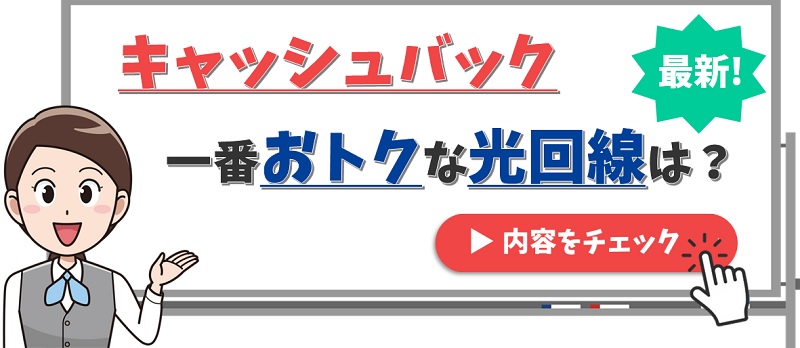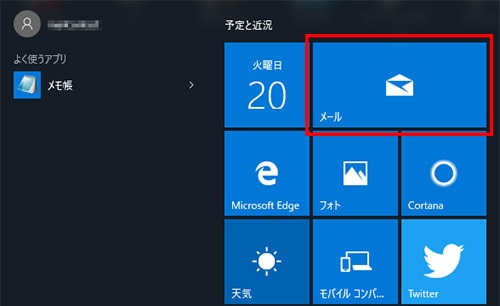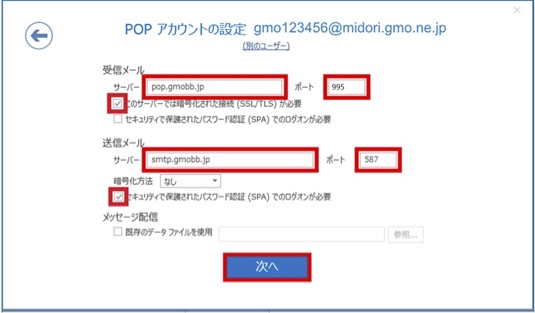「光回線のメールアドレスとは?」
「プロバイダメールが無料で使える事業者は?」
こんな考えの方は、この記事を見てくださいね。

こんにちは!管理人のもりです。
この記事では、光回線とメールアドレスが使えるプロバイダとメールアドレスの取得と設定をまとめました。
この記事の内容
- 光回線のメールアドレスとは?
- メールアドレスのメリット・デメリット
- 光回線のメールアドレスの設定方法
- メールアドレスが使える光回線は?

解説の前に、ネット代を節約したい人へ最適な光回線が見つかりました!
![]()
光回線(プロバイダ)のメールアドレスとは?
光回線(プロバイダ)のメールアドレスとは、各光回線の事業者が提供するメールサービスです。
一般的に「プロバイダメール」と呼ばれるもので、基本無料で利用できます。
光回線は自社でサーバを管理おり、サーバを使って独自ドメインでプロバイダメールを提供しています。
利用者は、ChromeやSafariなどのWebブラウザでメールが使えるので設定も不要です。
メリットは、光回線ごとにセキュリティや迷惑メールのチェックがあり、安心して利用できる事です。
また、メールのトラブルがあった場合も、光回線への問い合わせが出来ます。
一方でデメリットは、光回線とのセット契約なので、解約や乗り換えでメールアドレスが使えなくなる事です。
光回線ごとに、容量制限または保管期限があることにも注意が必要になります。
光回線のプロバイダメールとフリーメールの違いは?
光回線のプロバイダメールとGmailなどのフリーメールとの違いもまとめました。
結果、大きなちがいは利用料とサポートです。
フリーメールは利用料が無料で、Gmailなら15GBの容量までメールを保管できます。
その代わりに、メール管理画面には広告が付き、サポートはプロバイダメールほど手厚くないです。
一方で、光回線のプロバイダメールは、光回線を契約しないと無料で利用できないです。
その代わり、光回線ごとにメールのサポートがあり、メール管理画面に広告は付きません。
改めて、両者の違いを一覧で比較しました。
【光回線のプロバイダメールとフリーメールの比較】
| 光回線のプロバイダメール (例:ドコモ光(OCN)) |
フリーメール (例:Gmail) |
|
| 提供業者 | ドコモ光(OCN) | |
| メールアドレスの例 | XXXX@ocn.ne.jp | XXXX@gmail.com |
| 利用料 | 無料(※1) | 無料 |
| メールBOX容量 | 10GB | 15GB(※2) |
| ブラウザ閲覧 | ○ | ○ |
| 信頼性 | ◎ | ○ |
| サポート | ◎ | ○ |
| 広告 | なし | あり |
※1:光回線の契約で無料になる
※2:写真など含む、Googleアカウント全ての容量の合計
以上が、光回線のプロバイダメールとフリーメールの比較です。

光回線のメールアドレスは、事業者ごとに独自に提供するプロバイダメールです。
フリーメールとは違い、メールのサポートは各光回線になります。
![]()
光回線のメールアドレス(プロバイダメール)のメリットは?
光回線メールアドレスのメリットは4つです。
独自のセキュリティや迷惑メールのブロック機能あり
光回線のプロバイダメールは、各事業者が管理します。
なので、光回線ごとに独自のセキュリティや迷惑メールのブロック機能があります。
例えば、迷惑メールを光回線側でブロックしてくれたり、不正アクセスをブロックしてくれます。
フリーメールよりも安心して使えるのがプロバイダメールです。
メールアドレスを無料(追加料金なし)で使える
メールアドレスは、光回線を契約すれば無料(追加料金なし)で使えるケースがほとんどです。
なので、費用を掛けずにメールアドレスをもらう事が出来ます。
不要な広告が付かず快適に使える
光回線のメール管理画面は、不要な広告が付かずに快適に使えます。
例えば、フリーメールのGmailであれば、メール内に広告が表示されます。
しかし、光回線のメールサービスには余計な広告が付きません。
見たくない情報が目にとまらず、メールの利用するときに邪魔にならないです。
フリーメールより信頼されやすい
プロバイダメールはフリーメールよりも信頼性が高いと取られやすい。
理由は、「So-net」や「OCN」「nifty」など、プロバイダ(企業)のドメインを使ってメールを使えるからです。
フリーメールは一般利用者が多く使われ方も幅広い反面、どんな人が使っているか分かりづらいデメリットがあります。
一方で、プロバイダメールは限られた利用者が企業のドメインを使います。
なので、フリーメールよりも信頼されやすいので、メール相手にも安心感を与えられます。
以上が、光回線のメールアドレスのメリットです。

光回線ごとに独自のドメインになるので、信頼されやすいメリットがあります。
また、迷惑メールブロックやセキュリティにより安心して使えるメリットもあります。
光回線のメールアドレス(プロバイダメール)のデメリットは?
光回線のメールアドレス(プロバイダメール)のデメリットは3つです。
容量または保管期間に期限がある
注意点は、プロバイダごとにメールサービスに制限があることです。
例えば、GMOとくとくBB光で「メール容量が無制限」ですが「保存期間は180日間」と期間制限があります。
一方で、ドコモ光(OCN)では「メールの保存期間は無期限」ですが「保存容量は10GB」と限られています。
なお、保存容量と保存期限の両方が無制限になる光回線はありません。
このように、光回線ごとにメールの容量または保管期限がちがうので、たくさん使う方は光回線選びに注意が必要になります。
メールアドレスを追加すると追加料金がかかる
光回線のメールアドレスは、アドレスを追加すると料金がかかるケースが多いです。
また、Gmailのようなエイリアス機能(メールアドレスを複数作成する機能)はありません。
なので、複数のメールアドレスを使い分けたい人に取っては、少し不便に感じるかもしれません。
一方で、光回線によっては「5アドレスまで無料追加」など、個数限定で複数のアドレスを作れる会社もあります。
なので、メールアドレスを複数持ちたい人は、光回線ごとに作成できるアドレス個数も調べてください。
解約や乗り換えでメールが使えなくなるケースが多い
光回線のメールアドレスは、解約や乗り換えで使え無くなるケースが多いです。
解約や乗り換えと同時に、プロバイダのメールサーバーも利用できなくなるからです。
光回線によっては毎月110円~220円でメールアドレスを残せますが、追加費用がかかります。
なので、解約や乗り換え時は、必要なメールのみパソコンやスマホに残すやり方をおすすめします。
以上が、光回線のメールアドレスのデメリットです。

追加のメールアドレスの取得には、費用がかかるケースが多いです。
また、解約や乗り換え時にメールアドレスは無くなるので注意してくださいね。
![]()
光回線(プロバイダ)のメール設定方法【パソコン編】
光回線のメールアドレスの設定方法もまとめました。
Windows10/Windows11/MacOS/Outlookのパソコンの設定方法です。
Windows10/Windows11のメールアドレスの設定方法
Windows10/Windows11のメールアドレスの設定は以下の手順です。
【Windows10/Windows11のメール設定手順】
- Windows10/Windows11のメールアプリを開く

- 「アカウント」から「+アカウント追加」を選ぶ
- 「詳細セットアップ]」から「インターネットメール」を選ぶ
- 「インターネットメールアカウント」で必要情報(※1)を入力
- サインインする
MacOSのメールアドレスの設定方法
MacOSのメールアドレスの設定方法は以下の通りです。
【MacOSのメールアドレスの設定方法】
- 「メール」のアイコンをクリックして起動
- 「その他のメールアカウント」を選んで「続ける」をクリック
- 「メールアカウントを追加」で以下情報を入力
・名前
・メールアドレス
・パスワード
・アカウントの種類
・受信用メールサーバー
・送信用メールサーバー - 以上で設定完了
Outlook2016・2019(Office365)の設定方法
Outlook2016・2019(Office365)の手順を6ステップでまとめました。
【OutLook2016・2019(Office365)のメール設定手順】
- Outlookを起動する
- 「ファイル」タブから「アカウント追加」を選ぶ
- 「アカウントの種類を選択」から「POP」を選ぶ
- 「POPアカウント設定」で必要情報を入力(※1)
- 登録証に記載の「メールパスワード」を入力し「接続」を選ぶ
- 「セットアップが完了しました」が表示されれば設定完了
以上が、パソコンのメール設定方法です。

ご自宅のパソコンに合わせて、メール設定してくださいね。
光回線(プロバイダ)のメール設定方法【スマホ編】
光回線のメールアドレスの設定方法のスマホ版もまとめました。
iPhoneとAndloidの設定方法です。
iPhoneのメールアドレス設定方法
iPhoneの設定方法は以下の通りです。
【iPhoneのメール設定手順】
- 「設定」から「メール/連絡先/カレンダー」をタップ
- 「アカウント追加」から「その他」をタップ
- 「メールアカウントを追加」をタップ
- 以下の情報を入力し「次へ」をタップ
・名前:(任意の名前)
・メール:プロバイダのメールアドレス
・パスワード:メールのパスワード
・説明:(任意) - 「POP」を選ぶ
- 受信/送信メールサーバーに以下情報を入力
・ホスト名:プロバイダのホスト名
・ユーザー名:プロバイダのメールアドレス
・パスワード:メールのパスワード - 「保存」をタップ
Androidのメールアドレス設定方法
Androidのメールソフトの設定方法をご紹介します。
【Androidのメール設定手順】
- 「設定」から「アカウントサービス」の「アカウントと同期」をタップ
- 「アカウントとパスワード」から「Eメール」をタップ
- プロバイダのメールアドレスとパスワードを入力
- 「アカウントの種類」を入力(IMAP or POP3)
- 受信サーバー設定画面に以下情報を入力
・ユーザー名
・パスワード
・POP3サーバー
・ポート
・セキュリティの種類:任意
・サーバーからEメール削除:任意で決めます。 - 受信サーバー設定画面に以下情報を入力
・SMTPサーバー
・ポート
・セキュリティの種類
・ユーザー名
・パスワード - 選択画面で以下の項目を選択
・同期
・通知 - アカウントの名前とメールの表示名を入力
- 設定完了

以上が、メールアドレス設定方法になります。
メールアドレスが無料で使える光回線(プロバイダ)は?
ほとんどの光回線は契約と同時にメールアドレスが無料で使えます。
ただし、光回線ごとに「メールアドレス」「メールボックス容量」「メール保存期限」「持てる個数」が違います。
一覧でまとめた結果は以下の通りです。
【光回線のメールサービスの比較一覧】
※横にスライドできます⇒
| 光回線 | プロバイダ | メールアドレス (XXXXは任意) |
メール ボックス容量 |
メール 保存期間 |
アドレス個数 (無料分) |
auひかり |
au one net | XXXXX@▲▲▲.auone-net.jp | 5GB | 無期限 | 1個 |
NURO光 |
So-net | XXXXX@▲▲▲.so-net.ne.jp | 無制限 | 2ヶ月間 | 1個 |
ドコモ光 |
OCN | XXXX@ocn.ne.jp | 10GB | 無制限 | 1個 |
ソフトバンク光 |
Yahoo!BB | XXXX@ybb.ne.jp | 無制限 | 無制限 | 1個 (※1) |
ビッグローブ光 |
BIGLOBE | XXXX@biglobe.ne.jp | 5GB | 無制限 | 1個 |
コミュファ光 |
コミュファ | XXXX@▲▲▲.commufa.jp | 5GB | 無制限 | 5個まで |
eo光 |
eo | XXXX@▲▲▲.eonet.ne.jp | 5GB | 無制限 | 1個 |
GMOとくとくBB光 |
GMOとくとくBB | XXXX@▲▲▲.gmobb.jp | 無制限 | 180日間 | 15個まで |
enひかり |
enひかり | なし | |||
※1:Yahoo!BB基本サービス(330円/月)へ加入必要。Yahoo!メール(XXXX@yahoo.co.jp)は無料。
以上が、一社ずつ光回線を調べた結果でした。

どの光回線でも、追加料金なしでメールが使えます。
ただし、光回線ごとにサービス内容が少し違います。
![]()
【まとめ】光回線のメールアドレスの使い方
さてこの記事では、光回線のメールアドレスの使い方をご紹介しました。
改めてポイントをまとめておきます。
この記事のまとめ
- 光回線のメールアドレスとは?
・光回線事業者が提供するプロバイダメール - 光回線のメールアドレスのメリット
・独自のセキュリティや迷惑メールのブロック機能あり
・メールアドレスを無料(追加料金なし)で使える
・不要な広告が付かず快適に使える
・フリーメールより信頼されやすい - 光回線のメールアドレスのデメリット
・容量または保管期間に期限がある
・メールアドレスを追加すると追加料金がかかる
・解約や乗り換えでメールが使えなくなるケースが多い - メールアドレスはほとんどの光回線業者が無料で提供
以上です。
最後に、光回線には申し込みでキャッシュバック・キャンペーンがあります。
ホームルーターからの乗り換えでかかる費用を節約して手続きしてくださいね。

光回線ごとのキャッシュバック・キャンペーンは以下の記事で詳しくまとめました。
限定キャッシュバックはとてもお得ですよ。
![]()
記事の執筆で調査した場所